怎样使用windows下的git
Posted
tags:
篇首语:本文由小常识网(cha138.com)小编为大家整理,主要介绍了怎样使用windows下的git相关的知识,希望对你有一定的参考价值。
方法/步骤下载Git,从官方网站下载Git并安装,安装以后在windows 目录点右键快捷菜单会有Git相应的功能
进入Git Gui,配置git的用户名和邮箱
初始化一个Git代码库,创建一个文件夹并进入,点击右键"Git init here",然后会创建一个代码仓库
添加文件,任何文件都可以,git会记录文件操作的状态。 进入"Git Gui"
选择未缓存的改动列表,添加注释并提交改动
把提交的改动上传到服务器,比如github
望采纳 参考技术A Windows 下的 git 建议直接使用 TortoiseGit ,这是一个图形界面,同时也有命令行可以用。 参考技术B =安装篇==
如果有想学的朋友可以自己下载以下文件安装(Google-code里可以找到大部分的安装文件):
这篇文章的内容比较旧了,最新的安装指南请查看 更新篇
python-2.7.1.msi(首先要有python,请选择将Python加入Path)
wxPython2.8-win32-unicode-2.8.11.0-py27.exe(wxPython,必须要的)
robotframework-2.6.0.win32.exe(然后装robot的Framework)
robotframework-ride-0.38.1.win32.exe(robotFramework的IDE,很不错)
robotframework-seleniumlibrary-2.8.win32.exe(seleniumLibrary)
安装成功后
执行[PythonDir]\Scripts\ride.py
看到界面就是安装成功了。
如果需要AutoIt支持就下载下面2个东东。
AutoItLibrary-1.1
pywin32-216.win32-py2.7.exe
==入门篇==
安装完成了,这个框架可以说是基于keyword的操作,按F5可以看到所有加载的keyword。
首先新增一个project
然后新增suite
然后新增test case,接着在suite层级add library,把selenium library加进来,添加后按F5检验是否添加成功,如图
OK,继续在suite的setting里设置suite启动和结束的keyword,即Start Selenium Server和Stop Selenium Server,他会在运行时帮助我们自动启动seleniumserver。
接下来在test case里添加一个步骤,open browser(一般用selenium做web测试都要用这个方法来打开浏览器),添加后关键字变成蓝色表示找到关键字了,否则可能是拼写错误或者没有加载相应的library。红色表示有一个必选参数要给定输入值,具体参数可以看F5里的keyword说明。
输入参数,第二个参数默认是firefox,不过我没装,就用ie吧。
以上只是一个简单的例子,没有详细说明每个步骤的操作,只是初步介绍。后续再详细介绍
windows环境下的git安装及使用
昨天晚上,我用了一个半小时整github,为了便于他人能快速的安装使用,也为了回顾一下自己痛苦的过程,特意写下这篇博客。好的,让我们开始吧。。。。
我的环境:win10,msysgit1.9.4.0
一、git环境部署。
1. 在Github上申请github账号。地址:https://github.com/。
2. 安装git客户端。我安装的是msysgit,我是在下载吧下载的。下载地址:http://www.xiazaiba.com/html/25984.html。安装过程可以参考:http://jingyan.baidu.com/article/90895e0fb3495f64ed6b0b50.html。
3.安装成功之后,打开 git bash.
A.输入“git config --global user.name 用户名”,“git config --global user.email 邮箱”设置用户名和邮箱.

B.创建公钥publicKey. 输入命令“ssh-keygen -C "XXX" -t rsa".

C.找到密钥所在的文件夹,打开id_rsa.pub文件,复制里面所有内容,在Github中点击“personal Settings”进入到设置界面,选择“SSH Keys”,然后点击”add another public key“。将刚才复制的密匙内容粘贴到对应的框中。
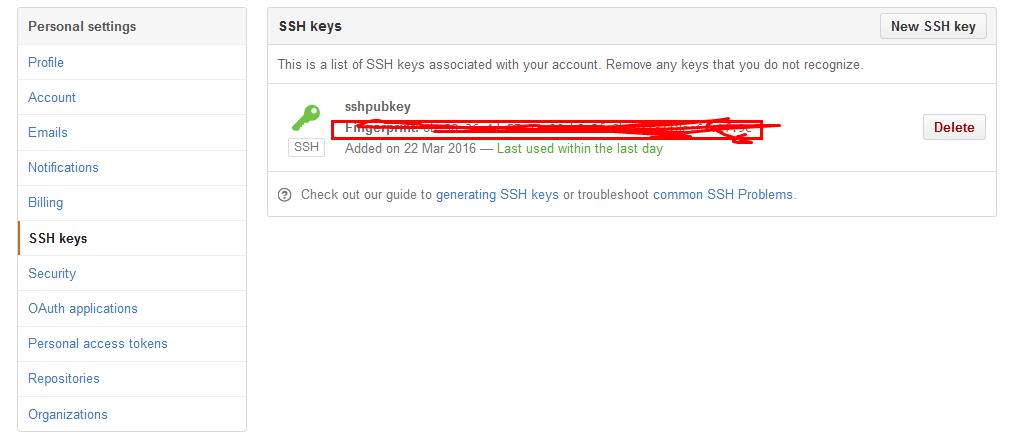
D.验证。输入”ssh -T [email protected]“.

二、上传工程。
1.在github上创建仓库。命名为Hellowrd.
现在刷新下在Github中的项目页面,如下所示:
2. 创建本地仓库。下面就在本地创建一个HelloWord的项目,并将其推送到Github中。创建d:\GitProject\HellowWord的目录结构。
3.同过cd命令进入到刚才创建的HelloWorld目录中,然后使用git init来初始化当前目录,该目录中会生成一个.git的隐藏目录.
HelloWord文件夹就是本地仓库。

4.把你要上传的文件复制到HelloWord文件夹中,如readme.txt.
5.输入”git add readme.txt“.
6.commit . 输入”git commit -m "备注"“
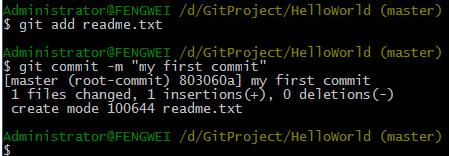
7.添加要上传的目的仓库,即在github上的仓库。”git remote add origin [email protected]:用户名/仓库名.git“。
8.push.将本地代码推送到Github."git push origin master".(注意:此过程可能失败,由于网络的原因,多试几次)
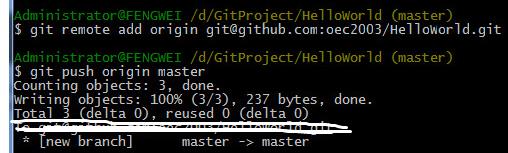
9.现在刷新下在Github中的项目页面,如下所示:
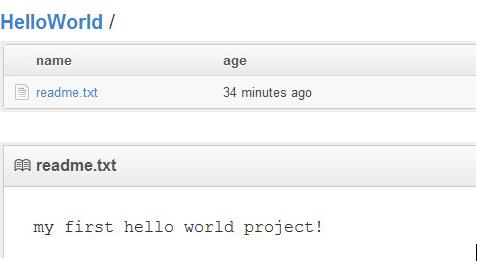
以上是关于怎样使用windows下的git的主要内容,如果未能解决你的问题,请参考以下文章